Hoe maak je een aangepast thema voor Google Chrome
Google Chrome Chrome Google Held / / March 19, 2020
Laatst geupdate op
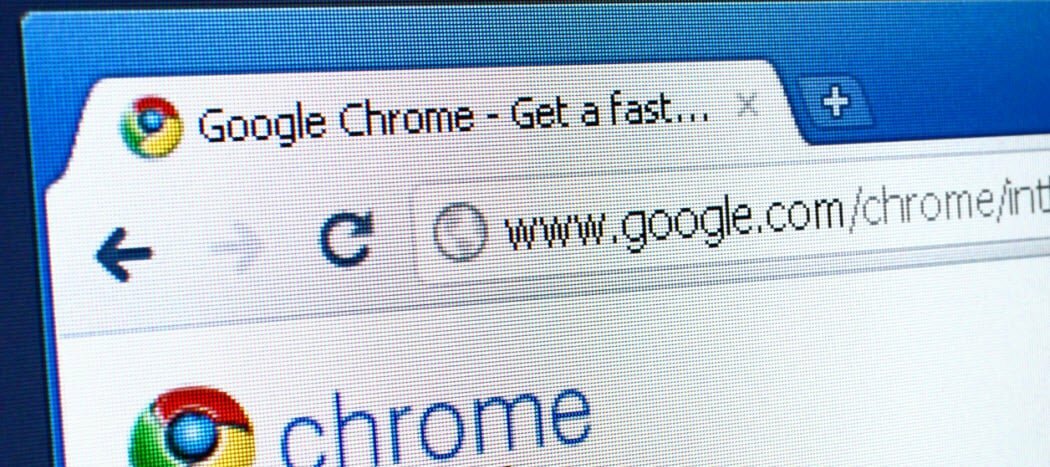
Je kunt al jaren nieuwe thema's op Chrome installeren. Maar met Chrome 77 kunt u nu een paar vlaggen inschakelen en de kleur en het thema van de browser aanpassen.
Net zoals het creëren van een aangepast thema op uw pc, het is leuk om van tijd tot tijd dingen in uw browser te wijzigen. Je hebt het kunnen verander het Chrome-thema voor jaren. De Chrome webshop zit vol met verschillende thema's die u kunt installeren. Maar misschien wil je dat je thema een beetje persoonlijker is. Met de bijgewerkte Chrome 77 kunt u uw eigen aangepaste versie van een Chrome-thema maken. Hier is hoe.
Notitie: Om ervoor te zorgen dat u een aangepast thema kunt maken, moet u ervoor zorgen dat u Chrome 77 gebruikt. Om te controleren of u de nieuwste versie gebruikt, klikt u op het menu (drie stippen) en gaat u naar Help> Over Google Chrome.
Maak een aangepast thema voor de Chrome-browser
Vergelijkbaar met het toevoegen van het verborgen Extensies werkbalkmenu
Start om te beginnen Chrome en type:chrome: // vlaggen in de adresbalk en druk op Enter. Vervolgens type:NTP in het vlaggen zoekveld bovenaan. Hier moet je zowel de "Chrome Colors menu" als de "NTP customization menu versie 2" vlaggen inschakelen. Druk vervolgens op de knop "Nu opnieuw starten".
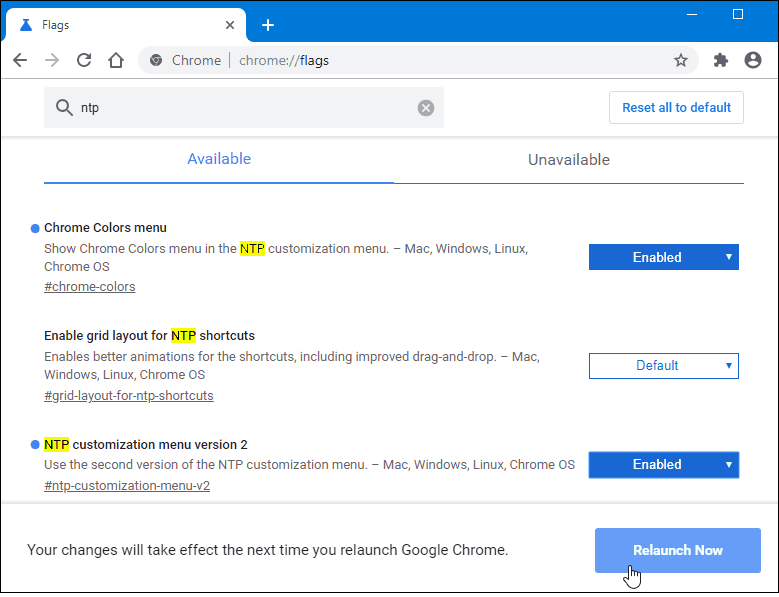
Open nu een nieuw tabblad en klik op de knop 'Aanpassen' in de rechterbenedenhoek.
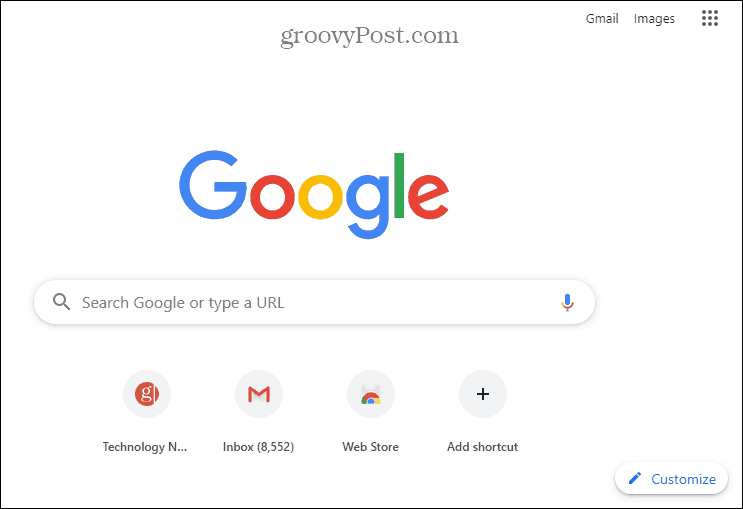
Hier ziet u dat de dingen er iets anders uitzien en hier kunt u beginnen met het aanpassen van het thema. Je kunt in elke gewenste volgorde gaan, maar je ziet de optie 'Kleur en thema'.
Onder het gedeelte 'Kleur en thema' kunt u kiezen uit een aantal verschillende kleurencombinaties. Elke keer dat u op een andere kleurencombinatie klikt, verandert de browser in realtime van kleur.
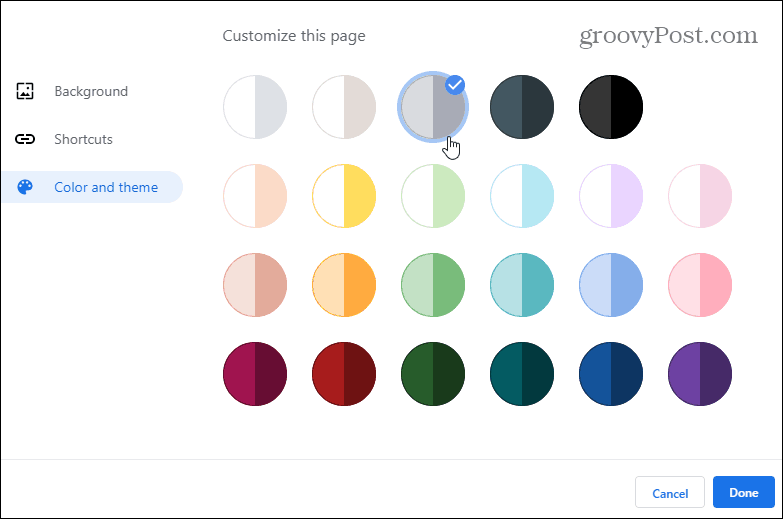
Vervolgens kunt u de achtergrondafbeelding wijzigen. Hier kunt u een vooraf gebouwde achtergrond uit verschillende categorieën selecteren. Of upload een eigen foto of gewoon helemaal geen achtergrond. Wanneer u een achtergrond kiest, kunt u deze ook instellen om dagelijks te veranderen. Zet gewoon de schakelaar "Dagelijks vernieuwen" aan.
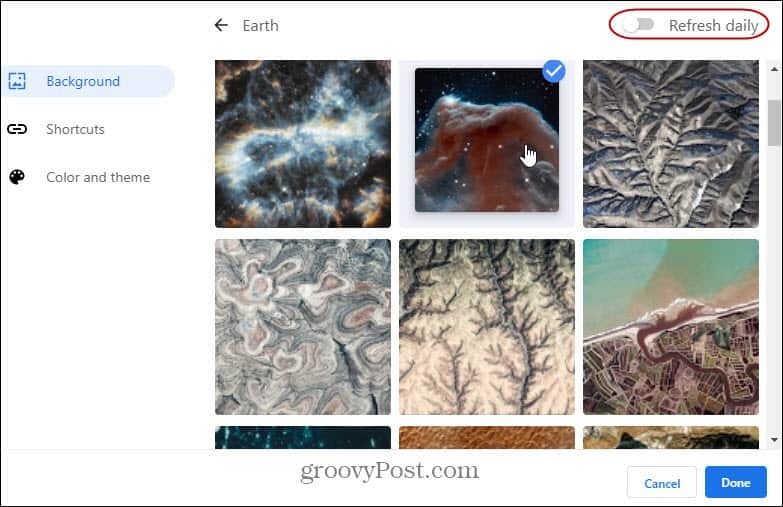
Natuurlijk kunt u ook de manier selecteren waarop uw snelkoppelingen worden ingedeeld op de nieuwe tabbladpagina. U kunt ervoor kiezen om snelkoppelingen weer te geven die door u zijn samengesteld, uw meest bezochte sites, of u kunt de schakelaar omdraaien om er helemaal geen weer te geven.
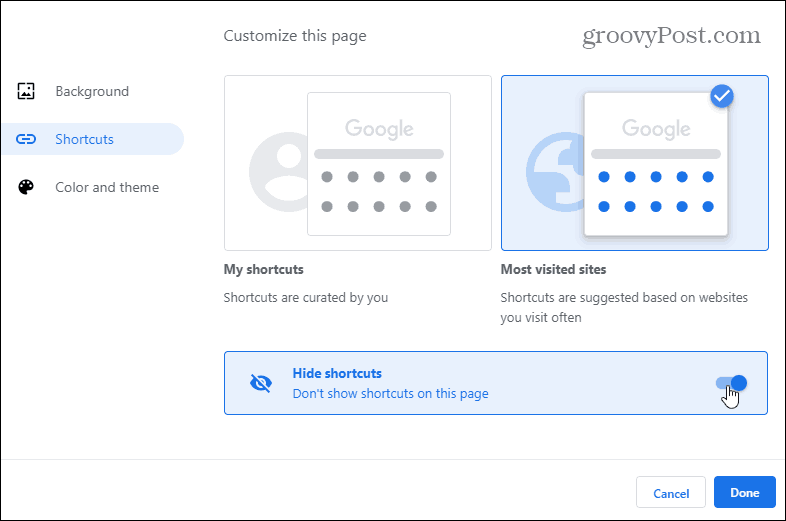
Chrome is een browser die voortdurend in ontwikkeling is. Houd er rekening mee dat we hier experimentele vlaggen gebruiken die Google op elk moment kan verwijderen. Of het bedrijf zou het hele proces van het aanpassen van het Chrome-thema in de toekomst gewoon veel gemakkelijker kunnen maken. Maar als je iemand bent die graag speelt met de look en feel van Chrome, kun je dit gebruiken.
